识别屏幕冻结的常见原因,例如驱动程序故障或处理器使用过度。
应用基本解决方案,例如重新启动计算机或关闭计算机上的程序。 任务经理.
尝试高级方法,从修改注册表到更新有故障的驱动程序。
考虑以下问题 硬件,例如 RAM 错误或过热,并采取适当的措施。
您可能遇到过笔记本电脑屏幕冻结的情况,这可能是由于系统故障或键盘故障等外部原因造成的。这个问题虽然很烦人,但根据具体原因有多种解决方案。今天我们为你带来一份完整的指南,其中包含所有可能的选择 解锁你的笔记本电脑.
在这里您可以找到有关各种详细信息 解决阻塞问题的技术,从简单的操作系统操作到更高级的无响应 PC 解决方案。继续阅读以了解如何成功解决这种情况。
笔记本电脑屏幕冻结的常见原因
笔记本电脑屏幕冻结的原因有多种。其中最常见的有:
处理器使用率过高: 某些应用程序可能会使 CPU 超载,从而暂时停止系统。
过时或有故障的驱动程序: 某些驱动程序可能导致系统崩溃。
硬件问题: 就像 RAM 或硬盘故障一样。
使用损坏的屏幕保护程序: 在某些情况下,配置不当的屏幕保护程序可能会阻止正常的系统访问。
恶意软件 和病毒: 影响系统性能和阻止功能的外部威胁。
解锁笔记本电脑屏幕的基本解决方案
在介绍高级解决方案之前,我们建议您尝试一些 简单的解决方案,在很多情况下可以解决问题:
1. 按下组合键 CTRL + ALT + DEL
通过使用此 组合键,您将能够访问 到安全菜单 Windows。从这里,您可以:
选择注销并重新登录的选项。
打开任务管理器,关闭消耗过多资源的程序。
修复:“iTunes 目前无法处理购买”错误如果锁定是由特定程序引起的,则此选项可以快速且有效地解锁您的计算机。
2. 重启电脑
如果上述方法无效, 重新启动可能是您的解决方案。按住电源按钮几秒钟,直到笔记本电脑关闭。然后将其重新打开。这也许可以解决暂时的系统问题。
请注意,如果您正在处理未保存的文档,您可能会丢失您的进度。
深度解锁的高级解决方案
如果简单的解决方案没有成功,那么是时候应用 更先进的技术:
1. 设置可正常使用的屏幕保护程序
在某些情况下,问题可能与 屏幕保护程序损坏或配置错误。 为了解决这个问题:
访问系统注册表(输入regedit)并找到钥匙 HKEY_USERS\.Default\控制面板\桌面\Scrnsave.exe.
将屏幕保护程序值更改为 «登录文件«。
确保“ScreenSaverIsSecure”字段的值为“0”。
此设置将确保系统使用 功能性屏幕保护膜 并可避免堵塞。
2. 设备被锁定的解决方案
如果您看到一条消息,表明计算机已被用户锁定,您可以尝试:
按 CTRL + ALT +删除,输入阻止用户的凭证并访问系统。
如果您不知道是谁锁定了您的计算机,请使用高级功能,例如使用 Windows 资源工具包中的工具关闭计算机。
一旦解锁,在系统再次激活屏幕保护程序之前登录非常重要。
3.检查硬盘的健康状况
Un 硬盘有错误 可能是导致频繁崩溃的原因。按照以下步骤进行诊断:
右键单击“我的电脑”,然后选择“属性”。
转到“工具”选项卡并选择“检查错误”选项。
如果检测到错误,系统将尝试自动修复。
4.更新或重新安装驱动程序
MGI 过时的驱动程序 可能会导致功能问题。输入 设备管理器,右键单击有问题的驱动程序并选择“更新”。如果这不能解决您的问题,请卸载并重新安装驱动程序。
修复:气候小组件在 iPhone 或 iPad 上无法使用硬件问题的解决方案
除了软件问题之外, 硬件也可能造成影响。您可以采取以下措施:
1.检查RAM
使用 Windows 内存诊断工具 检查 RAM 健康状况。此工具将重新启动您的计算机并测试内存模块是否存在错误。
如果遇到错误,请考虑更换 RAM。
2. 确保没有过热
灰尘和 过热 可能会影响笔记本电脑的性能。清洁风扇并确保笔记本电脑通风良好。高温可能会造成频繁堵塞。
3. 更换缺陷部件
如果测试后你仍然遇到问题, 考虑更换故障硬件 例如硬盘或显卡。
有几种方法可以解决与笔记本电脑屏幕锁定相关的问题。从 高级硬件配置和测试方法的基本解决方案,就可以恢复设备的功能。 无论问题最初看起来有多严重,只要采取正确的步骤,您就可以有效地解决它并防止它将来再次发生。
艾萨克对字节世界和一般技术充满热情的作家。我喜欢通过写作分享我的知识,这就是我在这个博客中要做的,向您展示有关小工具、软件、硬件、技术趋势等的所有最有趣的事情。我的目标是帮助您以简单而有趣的方式畅游数字世界。